
ಟೊರೆಂಟ್ ಪ್ರೋಗ್ರಾಂಗಳನ್ನು ಹೆಚ್ಚಾಗಿ ಬಳಸಬೇಕಾದ ಬಳಕೆದಾರರು ಒಮ್ಮೆಯಾದರೂ ವಿವಿಧ ದೋಷಗಳನ್ನು ಎದುರಿಸಿದ್ದಾರೆ. ಸಾಮಾನ್ಯವಾಗಿ, ಒಬ್ಬ ಅನುಭವಿ ಬಳಕೆದಾರರಿಗೆ, ಹರಿಕಾರರಿಗಿಂತ ಸಮಸ್ಯೆಯನ್ನು ಪರಿಹರಿಸುವುದು ತುಂಬಾ ಸುಲಭ, ಅದು ತಾರ್ಕಿಕವಾಗಿದೆ. ಎರಡನೆಯದು ಹೆಚ್ಚು ಕಷ್ಟ. ಆದಾಗ್ಯೂ, ಪ್ರತಿಯೊಬ್ಬರೂ ಸಮಸ್ಯೆಗಳ ಮೂಲವನ್ನು ನಿರ್ಧರಿಸಲು ಸಾಧ್ಯವಿಲ್ಲ ಮತ್ತು ಟೊರೆಂಟ್ ಕ್ಲೈಂಟ್ ದೋಷಗಳನ್ನು ಹೇಗೆ ಸರಿಪಡಿಸುವುದು ಎಂದು ತಿಳಿಯಲು ಸಾಧ್ಯವಿಲ್ಲ. ಈ ಲೇಖನವು ದೋಷವನ್ನು ವಿವರಿಸುತ್ತದೆ "ಟೊರೆಂಟ್ ಉಳಿಸಲು ಸಾಧ್ಯವಿಲ್ಲ" ಮತ್ತು ಅದನ್ನು ಪರಿಹರಿಸುವ ಮಾರ್ಗಗಳು.
ದೋಷದ ಕಾರಣಗಳು
ಮೂಲತಃ, ಟೊರೆಂಟ್ ಅನ್ನು ಉಳಿಸುವಲ್ಲಿ ದೋಷವು ಫೈಲ್ಗಳನ್ನು ಡೌನ್ಲೋಡ್ ಮಾಡಿದ ರಿಮೋಟ್ ಫೋಲ್ಡರ್ನಿಂದ ಅಥವಾ ಪ್ರೋಗ್ರಾಂನ ಸೆಟ್ಟಿಂಗ್ಗಳಲ್ಲಿನ ವೈಫಲ್ಯದಿಂದಾಗಿ ಸಂಭವಿಸುತ್ತದೆ. ವಿಂಡೋಸ್ನ ಎಲ್ಲಾ ಆವೃತ್ತಿಗಳಲ್ಲಿ ಅನಿರೀಕ್ಷಿತ ಸಮಸ್ಯೆ ಉಂಟಾಗಬಹುದು, ಅವುಗಳ ಬಿಟ್ ಆಳವನ್ನು ಲೆಕ್ಕಿಸದೆ. ನಿವಾರಣೆಗೆ ಹಲವಾರು ಮಾರ್ಗಗಳಿವೆ.
ವಿಧಾನ 1: ಪೂರ್ಣ ಸ್ಥಳೀಯ ಡಿಸ್ಕ್ ಅನ್ನು ತೆರವುಗೊಳಿಸಿ
ಟೊರೆಂಟ್ ಫೈಲ್ ಅನ್ನು ಉಳಿಸುವಲ್ಲಿ ದೋಷವು ಡೌನ್ಲೋಡ್ ಮಾಡಲಾದ ಹಾರ್ಡ್ ಡ್ರೈವ್ನಲ್ಲಿ ಪೂರ್ಣ ಸ್ಥಳಾವಕಾಶದಿಂದ ಉಂಟಾಗುತ್ತದೆ. ಈ ಸಂದರ್ಭದಲ್ಲಿ, ನಂತರದ ಉಳಿತಾಯಕ್ಕಾಗಿ ಬೇರೆ ಡೈರೆಕ್ಟರಿಯನ್ನು ನಿರ್ದಿಷ್ಟಪಡಿಸುವುದು ಯೋಗ್ಯವಾಗಿದೆ.
ನಿಮಗೆ ಇತರ ಉಚಿತ ಸ್ಥಳವಿಲ್ಲದಿದ್ದಲ್ಲಿ, ಉದಾಹರಣೆಗೆ, ಬಾಹ್ಯ ಅಥವಾ ಆಂತರಿಕ ಹಾರ್ಡ್ ಡ್ರೈವ್, ಫ್ಲ್ಯಾಷ್ ಡ್ರೈವ್, ನಂತರ ಉಚಿತ ಮೋಡದ ಸೇವೆಗಳು ಸೂಕ್ತವಾಗಿ ಬರಬಹುದು. ಅವುಗಳನ್ನು ಬಳಸಲು, ನೀವು ನೋಂದಾಯಿಸಿಕೊಳ್ಳಬೇಕು ಮತ್ತು ನಿಮ್ಮ ಫೈಲ್ಗಳನ್ನು ಅವರಿಗೆ ಅಪ್ಲೋಡ್ ಮಾಡಬಹುದು. ಉದಾಹರಣೆಗೆ, ಅಂತಹ ಸೇವೆಗಳಿವೆ ಗೂಗಲ್ ಡ್ರೈವ್, ಡ್ರಾಪ್ಬಾಕ್ಸ್ ಮತ್ತು ಇತರರು. ಫೈಲ್ ಅನ್ನು ಮೋಡಕ್ಕೆ ಅಪ್ಲೋಡ್ ಮಾಡಲು, ಈ ಹಂತಗಳನ್ನು ಅನುಸರಿಸಿ:
ಇದನ್ನೂ ನೋಡಿ: Google ಡ್ರೈವ್ ಅನ್ನು ಹೇಗೆ ಬಳಸುವುದು
- ಕ್ಲೌಡ್ ಸೇವೆಯಲ್ಲಿ ಖಾತೆಯನ್ನು ಲಾಗಿನ್ ಮಾಡಿ ಅಥವಾ ನೋಂದಾಯಿಸಿ. ಉದಾಹರಣೆಗೆ, Google ಡ್ರೈವ್ನಲ್ಲಿ.
- ಕ್ಲಿಕ್ ಮಾಡಿ ರಚಿಸಿ ಮತ್ತು ಆಯ್ಕೆಮಾಡಿ ಫೈಲ್ಗಳನ್ನು ಡೌನ್ಲೋಡ್ ಮಾಡಿ.
- ನಿಮಗೆ ಅಗತ್ಯವಿರುವ ಫೈಲ್ಗಳನ್ನು ಡೌನ್ಲೋಡ್ ಮಾಡಿ.
- ಮೇಘಕ್ಕೆ ವಸ್ತುಗಳನ್ನು ಡೌನ್ಲೋಡ್ ಮಾಡಿದ ನಂತರ, ನೀವು ಅವುಗಳನ್ನು ನಿಮ್ಮ ಹಾರ್ಡ್ ಡ್ರೈವ್ನಲ್ಲಿ ಅಳಿಸಬಹುದು. ಈಗ, ನಿಮಗೆ ಫೈಲ್ಗೆ ಪ್ರವೇಶ ಅಗತ್ಯವಿದ್ದರೆ, ನೀವು ಅದನ್ನು ವೀಕ್ಷಿಸಬಹುದು ಅಥವಾ ಡೌನ್ಲೋಡ್ ಮಾಡಬಹುದು. ಇದನ್ನು ಮಾಡಲು, ಫೈಲ್ ಮೇಲೆ ಬಲ ಕ್ಲಿಕ್ ಮಾಡಿ ಮತ್ತು ಕ್ಲಿಕ್ ಮಾಡಿ ಇದರೊಂದಿಗೆ ತೆರೆಯಿರಿ (ಸೂಕ್ತವಾದ ಸಾಧನವನ್ನು ಆರಿಸುವ ಮೂಲಕ) ಅಥವಾ ಡೌನ್ಲೋಡ್ ಮಾಡಿ.
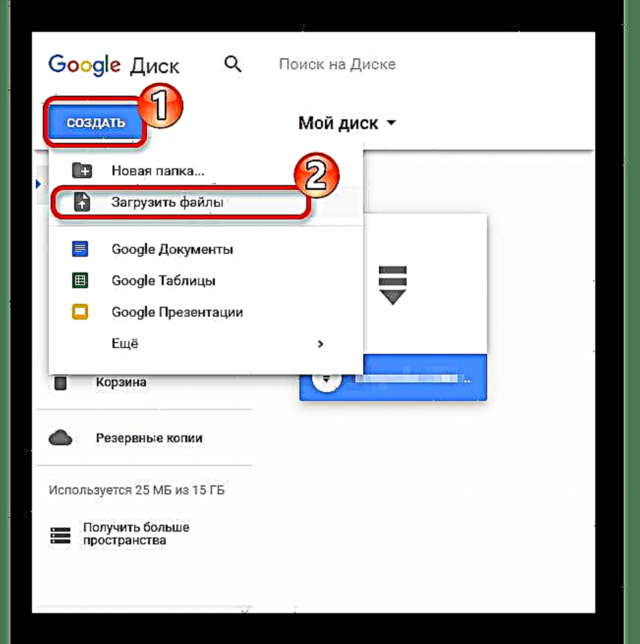

ಅಲ್ಲದೆ, ಡಿಸ್ಕ್ ಅನ್ನು ಸ್ವಚ್ cleaning ಗೊಳಿಸಲು ಹೆಚ್ಚಿನ ಸಂಖ್ಯೆಯ ಕಾರ್ಯಕ್ರಮಗಳು ಮತ್ತು ಉಪಯುಕ್ತತೆಗಳಿವೆ. ಉದಾಹರಣೆಗೆ ಕ್ಲೀನರ್, ಇದು ನೋಂದಾವಣೆ ಮತ್ತು ವಿವಿಧ ಸಿಸ್ಟಮ್ ಜಂಕ್ಗಳನ್ನು ಹೇಗೆ ಸ್ವಚ್ clean ಗೊಳಿಸಬೇಕು ಎಂದು ತಿಳಿದಿಲ್ಲ, ಆದರೆ ನಕಲಿ ಫೈಲ್ಗಳನ್ನು ಹುಡುಕುತ್ತದೆ.
ಪಾಠ: ನಿಮ್ಮ ಕಂಪ್ಯೂಟರ್ ಅನ್ನು ಕಸದಿಂದ ಸ್ವಚ್ clean ಗೊಳಿಸುವುದು ಹೇಗೆ
ವಿಧಾನ 2: ಟೊರೆಂಟ್ ಕ್ಲೈಂಟ್ನಲ್ಲಿ ಫೋಲ್ಡರ್ ಸೆಟ್ಟಿಂಗ್ಗಳು
ನಿಮ್ಮ ಟೊರೆಂಟ್ ಪ್ರೋಗ್ರಾಂ ಫೈಲ್ಗಳನ್ನು ಎಲ್ಲಿ ಉಳಿಸಬೇಕೆಂದು ತಿಳಿದಿಲ್ಲ. ಸೆಟ್ಟಿಂಗ್ಗಳ ವೈಫಲ್ಯವನ್ನು ಸರಿಪಡಿಸಲು, ನೀವು ಬಯಸಿದ ಫೋಲ್ಡರ್ಗೆ ಹೋಗುವ ಮಾರ್ಗವನ್ನು ಅವಳಿಗೆ ಹೇಳಬೇಕು. ಮುಂದೆ, ಜನಪ್ರಿಯ ಕ್ಲೈಂಟ್ನ ಉದಾಹರಣೆಯನ್ನು ಬಳಸಿಕೊಂಡು ನಾವು ಪ್ರಕ್ರಿಯೆಯನ್ನು ಪರಿಗಣಿಸುತ್ತೇವೆ. ಬಿಟ್ಟೊರೆಂಟ್.
- ದಾರಿಯಲ್ಲಿ ನಿಮ್ಮ ಟೊರೆಂಟ್ ಸೆಟ್ಟಿಂಗ್ಗಳಿಗೆ ಹೋಗಿ "ಸೆಟ್ಟಿಂಗ್ಗಳು" - "ಪ್ರೋಗ್ರಾಂ ಸೆಟ್ಟಿಂಗ್ಗಳು" ಅಥವಾ ಕೀಬೋರ್ಡ್ ಶಾರ್ಟ್ಕಟ್ Ctrl + P..
- ಟ್ಯಾಬ್ಗೆ ಹೋಗಿ ಫೋಲ್ಡರ್ಗಳು ಮತ್ತು ಎಲ್ಲಾ ಐಟಂಗಳ ಪಕ್ಕದಲ್ಲಿರುವ ಪೆಟ್ಟಿಗೆಗಳನ್ನು ಪರಿಶೀಲಿಸಿ. ಅವರಿಗೆ ಫೋಲ್ಡರ್ ಅನ್ನು ನಿರ್ದಿಷ್ಟಪಡಿಸಿ.
- ಗುಂಡಿಯೊಂದಿಗೆ ಬದಲಾವಣೆಗಳನ್ನು ಉಳಿಸಿ ಅನ್ವಯಿಸು.

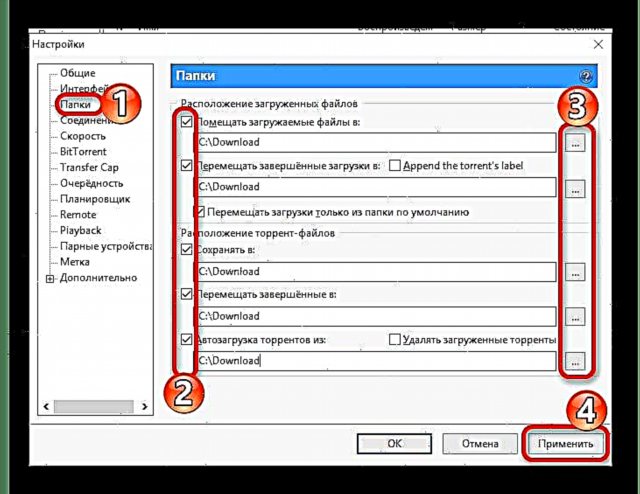
ಮಾರ್ಗವು ತುಂಬಾ ಉದ್ದವಾಗಿರಬಾರದು ಮತ್ತು ಸಿರಿಲಿಕ್ ಅನುಪಸ್ಥಿತಿಯಲ್ಲಿರುವ ಫೋಲ್ಡರ್ಗಳನ್ನು ಒಳಗೊಂಡಿರಬೇಕು ಎಂದು ಸಲಹೆ ನೀಡಲಾಗುತ್ತದೆ. ಸೂಚಿಸಿದ ಡೈರೆಕ್ಟರಿಯ ಹೆಸರನ್ನು ಲ್ಯಾಟಿನ್ ಭಾಷೆಯಲ್ಲಿ ಬರೆಯಬೇಕು.
ಟೊರೆಂಟ್ ಕ್ಲೈಂಟ್ ಬಳಸಿ ಫೈಲ್ ಅನ್ನು ಡೌನ್ಲೋಡ್ ಮಾಡಲು ನೀವು ಪ್ರಯತ್ನಿಸಿದಾಗ, "ಟೊರೆಂಟ್ ಅನ್ನು ಉಳಿಸಲು ಸಾಧ್ಯವಿಲ್ಲ" ಎಂಬ ದೋಷದೊಂದಿಗೆ ನಿಮಗೆ ವಿಂಡೋವನ್ನು ಪ್ರಸ್ತುತಪಡಿಸಿದಾಗ ಏನು ಮಾಡಬೇಕೆಂದು ಈಗ ನಿಮಗೆ ತಿಳಿದಿದೆ. ಈ ವಿಧಾನಗಳಲ್ಲಿ ಏನೂ ಸಂಕೀರ್ಣವಾಗಿಲ್ಲ, ಆದ್ದರಿಂದ ನೀವು ಅದನ್ನು ತ್ವರಿತವಾಗಿ ಮಾಡಬಹುದು.











